Chrome浏览器如何提升页面滚动效果
来源:
浏览器大全网
发布时间:2025年06月18日 11:06:22
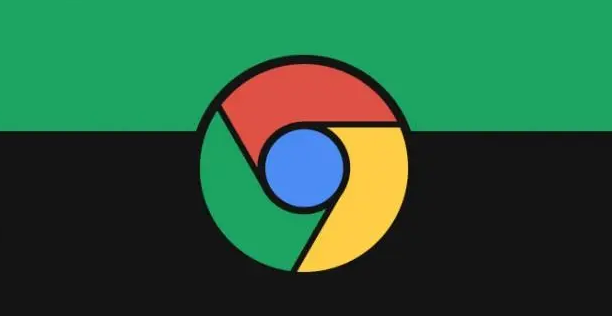
1. 启用硬件加速:在Chrome浏览器中,点击右上角的三个点,选择“设置”。在设置页面中找到“高级”选项,然后在“系统”部分,勾选“使用硬件加速模式(如果可用)”。硬件加速可以利用计算机的GPU来处理页面的渲染和滚动,能够显著提高页面滚动的流畅度,减少卡顿现象。
2. 清理浏览器缓存:缓存文件过多可能会导致页面滚动不顺畅。点击右上角的三个点,选择“更多工具”,然后点击“清除浏览数据”。在弹出的窗口中,选择要清理的数据类型,如缓存的图片和文件等,然后点击“清除数据”。这样可以释放存储空间,并且避免因缓存文件损坏或过多而影响页面滚动性能。
3. 调整页面缩放比例:有时候页面缩放比例不合适也会影响滚动效果。可以通过快捷键`Ctrl+0`(Windows)/`Command+0`(Mac)来恢复默认的页面缩放比例,或者在浏览器的“视图”菜单中选择合适的缩放比例。合适的缩放比例可以让页面内容更好地适应屏幕,提高滚动的可视性和流畅性。
4. 关闭不必要的扩展程序:部分扩展程序可能会在后台占用系统资源,影响页面滚动。进入Chrome浏览器的“扩展程序”页面(点击右上角的三个点,选择“更多工具”,然后点击“扩展程序”),禁用那些不必要或暂时不用的扩展程序。这样可以释放内存和CPU资源,让浏览器更专注于页面滚动的处理。
5. 优化网络连接:如果页面加载速度慢,也可能会影响滚动效果。确保网络连接稳定,可以尝试切换到更快速的Wi-Fi网络或使用有线网络连接。对于一些需要实时数据传输的网页,如在线视频播放页面,良好的网络连接能够保证视频流的顺畅,从而提升页面滚动时的视频播放体验。
 下载推荐
下载推荐








